华为手机怎么关闭网络?
手机关闭网络的方法有多种,以下是详细说明:
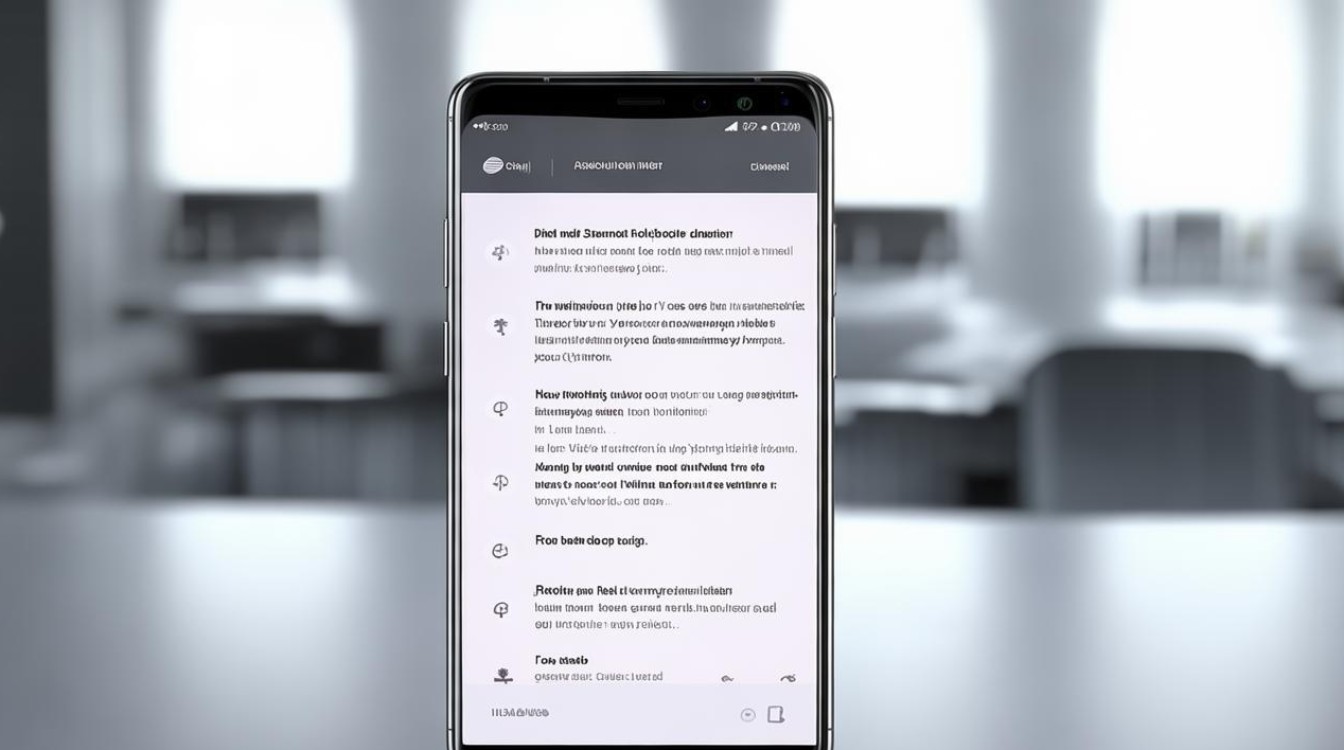
关闭移动数据网络
-
通过设置菜单关闭
- 进入设置:在手机主屏幕上找到“设置”应用图标,点击进入系统设置界面。
- 找到移动网络选项:在设置菜单中,根据不同系统版本,可能需在“无线和网络”或“连接”等分类下,找到“移动网络”或“SIM卡与移动网络”选项并点击进入。
- 关闭移动数据:在移动网络设置页面中,找到“移动数据”选项,将其旁边的开关按钮关闭,手机将无法使用移动运营商的数据网络,但不影响连接Wi-Fi。
-
通过快捷设置面板关闭
- 打开快捷设置面板:从屏幕顶部向下滑动,打开快捷设置面板。
- 关闭移动数据图标:在快捷设置面板中,找到移动数据图标(通常为上下箭头或类似形状),点击该图标使其变为灰色,即关闭了移动数据网络。
关闭特定网络模式(如5G/4G)
-
关闭5G网络
- 常规设置方法:进入“设置”>“移动网络”>“移动数据”,找到“启用5G”的开关,将其关闭即可,关闭后,手机将自动切换到4G或其他可用的网络类型。
- 快捷设置方法(部分机型支持):从屏幕顶部向下滑动打开快捷设置面板,找到移动数据图标后长按,在弹出的选项菜单中选择“关闭5G网络”。
- 开发者选项设置方法(适用于部分机型):进入“设置”>“关于手机”,连续快速点击“HarmonyOS版本号”7次,进入开发者模式,然后返回桌面,重新点击“设置”>“系统和更新”>“开发人员选项”,找到“5G网络开关管理”,关闭“5G启用卡”。
-
关闭4G网络
- 设置菜单操作:进入“设置”>“无线和网络”>“更多”>“移动网络”>“首选网络设置”,将首选网络改成3G或者2G即可。
关闭Wi-Fi网络
-
通过设置关闭:进入“设置”>“无线网络”或“WLAN”,找到已连接的Wi-Fi网络,点击进入后,将“自动连接”或“保持连接”等选项关闭,或者直接在该页面顶部关闭Wi-Fi开关。
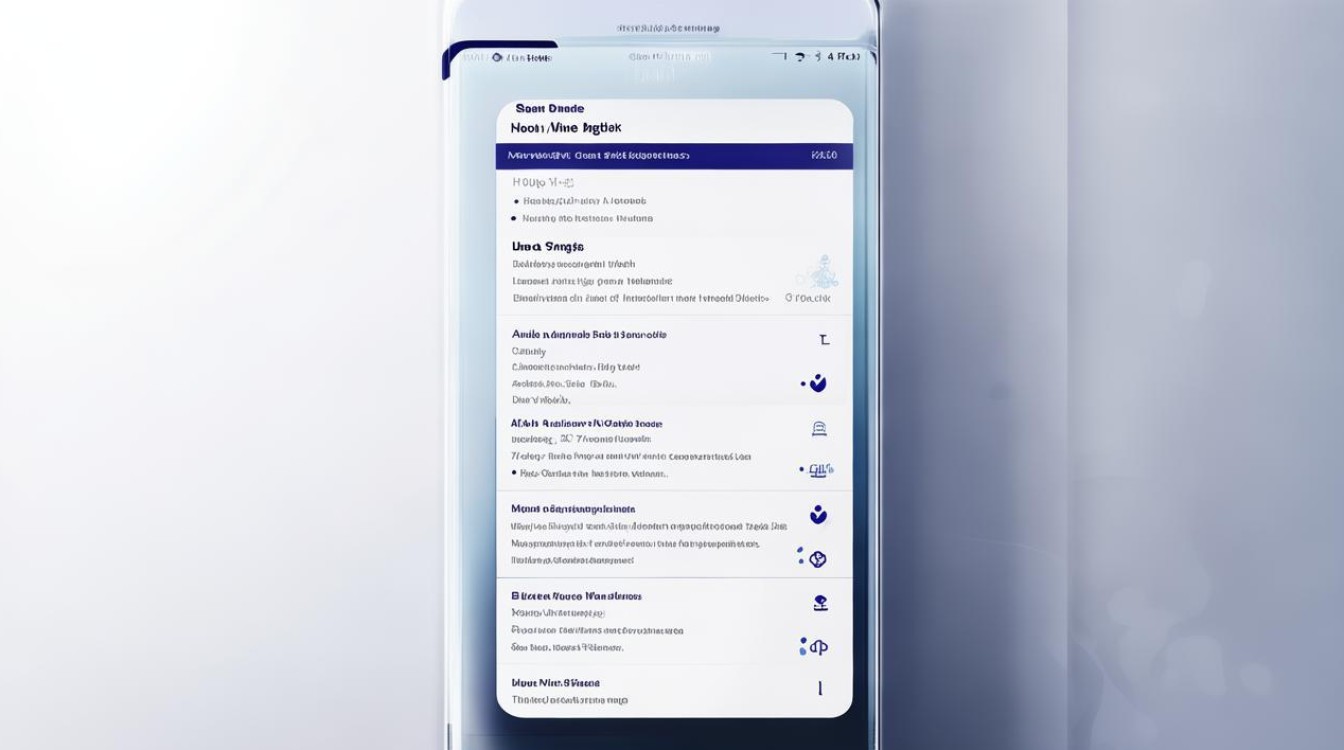
-
通过快捷设置面板关闭:从屏幕顶部向下滑动打开快捷设置面板,找到Wi-Fi图标,点击使其变为灰色,即可关闭Wi-Fi功能。
关闭蓝牙网络
-
通过设置关闭:进入“设置”>“蓝牙”,在该页面中关闭蓝牙开关。
-
通过快捷设置面板关闭:从屏幕顶部向下滑动打开快捷设置面板,找到蓝牙图标,点击使其变为灰色,即可关闭蓝牙功能。
关闭NFC网络(如果需要)
-
通过设置关闭:进入“设置”>“更多连接”或“NFC”,在该页面中关闭NFC开关。
-
通过快捷设置面板关闭(部分机型支持):从屏幕顶部向下滑动打开快捷设置面板,找到NFC图标,点击使其变为灰色,即可关闭NFC功能。
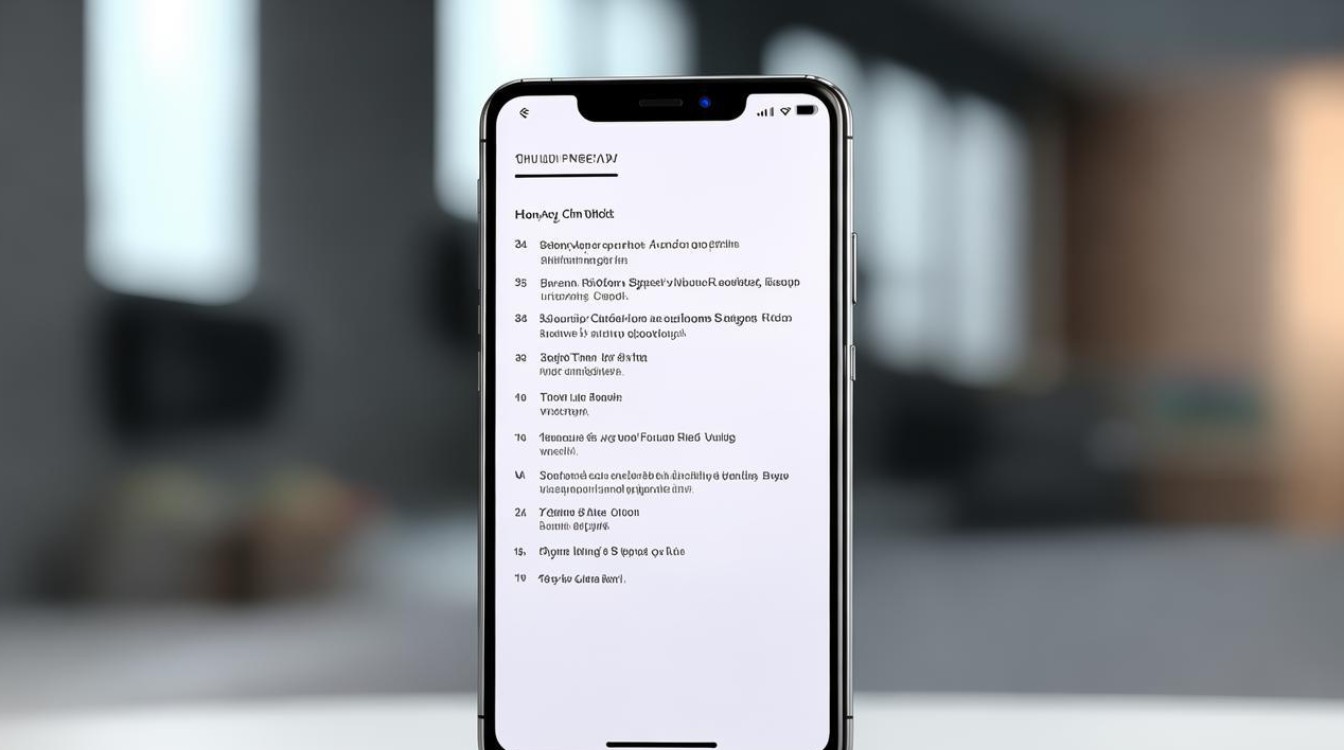
相关问题与解答
-
问题:关闭华为手机网络后,如何重新开启?
- 解答:如果是关闭移动数据网络,可通过上述关闭移动数据网络的方法,将移动数据开关重新打开;若是关闭了特定网络模式(如5G/4G),可在对应的设置选项中再次开启相应网络模式的开关;对于关闭的Wi-Fi、蓝牙或NFC网络,同样在各自的设置页面或快捷设置面板中,将对应的开关打开即可恢复网络连接。
-
问题:关闭华为手机网络会影响手机的其他功能吗?
- 解答:关闭移动数据网络后,手机无法使用移动运营商的流量进行上网,但不影响连接Wi-Fi上网以及使用手机的其他本地功能,关闭Wi-Fi网络后,手机无法连接该Wi-Fi网络,但可以使用移动数据网络(如果已开启)或其他可用的Wi-Fi网络,关闭蓝牙网络后,手机无法与其他蓝牙设备进行连接和数据传输,但不影响其他非蓝牙相关的功能,关闭NFC网络后,手机无法使用NFC功能进行支付、传输数据等操作,但一般不影响其他主要功能,某些应用程序可能会因网络环境的变化而受到一定影响,例如需要网络
版权声明:本文由环云手机汇 - 聚焦全球新机与行业动态!发布,如需转载请注明出处。












 冀ICP备2021017634号-5
冀ICP备2021017634号-5
 冀公网安备13062802000102号
冀公网安备13062802000102号